O que é HTTPS e SSL
HTTPS é uma implementação a partir do protocolo HTTP sobre uma camada adicional de segurança utilizando outro protocolo, o SSL. Graças à adição do SSL ao HTTP, (daí o S de HTTPS), é possível criptografar os dados que trafegam pela conexão. Devemos utilizar HTTPS quando desejamos proteger a comunicação entre cliente e servidor de potenciais invasores. Você pode identificar se uma conexão está criptografada através de um pequeno cadeado que aparece na parte superior do navegador ao lado do endereço.
Por que você precisa do HTTPS e SSL
O principal objetivo do HTTPS é utilizar um método de criptografia que proteja a conexão entre o navegador dos usuários e o servidor. Se você tem um site E-commerce (comércio eletrônico) sem dúvidas o uso do SSL é indispensável no momento da compra. A maioria das pessoas não enviarão seus dados confidenciais pela web a menos que saibam que suas informações estarão seguras. A melhor maneira de garantir essa segurança e atrair mais consumidores é instalando um certificado SSL.
Qual é a diferença entre SSL compartilhado e o SSL privado
O SSL compartilhado é utilizado em situações em que você deseja ter uma conexão segura com o servidor que normalmente não é visto pelo público em geral. Por exemplo, ao fazer login para a área de administração do seu site.
O SSL privado é emitido especialmente para seu domínio por uma autoridade confiável. A SiteGround definitivamente recomenda o SSL privado para projetos comerciais, ou seja, lojas virtuais. Veja os planos disponíveis.
Como adquirir um certificado SSL
É bem simples ter um certificado SSL basta solicitar um pedido de compra para o seu serviço de hospedagem. A Cursos 7 tem contrato com a empresa Siteground, e a mesma nos ofereceu o uso do certificado SSL no período de um ano grátis.
Como configurar o WordPress para usar o SSL e HTTPS
Se seu site é novo e quer usar o HTTPS em todas as páginas, então você precisa atualizar a URL. Vá com Configurações -> Geral -> e atualize a URL no seu WordPress como ilustra a imagem abaixo.
Caso seu site esteja no ar por um bom tempo, você precisa seguir caminhos diferentes para a modificação da URL. Adicione o código abaixo no arquivo .htaccess, situado dentro da pasta do seu projeto WordPress.
[php] <IfModule mod_rewrite.c>
RewriteEngine On
RewriteCond %{SERVER_PORT} 80
RewriteRule ^(.*)$ https://www.nomedoseusite.com/$1 [R,L] </IfModule>
[/php]
Ao invés de você abrir o arquivo com o bloco de notas, sugiro que instale um editor de texto para facilitar a inserção do código acima, existem diversos editores mas vou deixar o Sublime Text 3 como referência.
Depois de instalar o programa clique com o botão direito em cima do arquivo .htaccess e escolha a opção “Abrir com Sublime Text 3”, caso estiver em inglês, “Open with Sublime Text 3” e só adicionar o código.
Este código tem o objetivo de fazer com o que seu site utilize o HTTPS. Se você tiver sub-domínios hospedados no seu servidor, eles também serão afetados. Para evitar que isso aconteça, adicione esta função
[php] RewriteEngine Off [/php]logo no início do seu arquivo .htaccess de cada sub-domínio que você criou.
Como inserir SSL e HTTPS na página de login e no painel de administração
Se você quer adicionar o SSL e HTTPS na página de login e no painel administrativo do seu WordPress, então é necessário configurar o SSL no arquivo wp-config.php. Abra o arquivo com o editor de texto e insira o seguinte código:
[php] define ( ‘FORCE_SSL_ADMIN’ , true);[/php]
Este código funciona tanto em blog individual como em WordPress Multisites.
Implementação do HTTPS/SSL
No processo da implementação do certificado SSL no meu site pessoal precisei entrar em contato com o suporte técnico do serviço de hospedagem para adquirir o certificado SSL. Em poucos minutos o suporte respondeu avisando que o site sairia do ar por algumas horas, pois eles que seriam os responsáveis pela implementação.
O processo foi bem automático, porém o site ficou 3 horas fora do ar. Caso você tenha um site com muito tráfego, sugiro que faça este trabalho no período da noite ou em um horário que tenha menos usuários acessando.
Problemas na Implementação do SSL
Foi inevitável a aparição de alguns problemas durante o processo da implementação do certificado. O primeiro que encontrei foi o redirecionamento das URLs dos meus subdomínios. Tenho dois projetos desenvolvidos em Joomla e um em WordPress.
Os dois projetos Joomla que foram afetados, portanto, entrei em contato com suporte técnico e foi preciso alterar o arquivo .htaccess. Por incrível que pareça, o meu subdomínio desenvolvido em WordPress não teve este problema.
O segundo problema foi a cor do cadeado do certificado que não estava verde e sim amarela em todas as páginas do site. Depois de muito pesquisar, cheguei a seguinte conclusão de que todas as minhas páginas continham fontes externas com o uso de plugins e por isso o motivo da cor. Mas não se preocupe, não significa que o site está inseguro é apenas um alerta. A solução é baixar este plugin: WordPress HTTPS, pois ele deixará o cadeado do SSL com a cor verde.
Conclusão
O SSL é vital para a segurança Web. Ele fornece um forte senso de confidencialidade, integridade de mensagem e autenticação de identidade para os usuários. Em sites e-commerce é muito importante conquistar a confiança dos consumidores com o seu uso.
Certificados SSLs evoluirão para garantir um nível consistente de verificação de identidade durante as transações online. Desta forma, as lojas virtuais oferecerão mais segurança aos usuários realizarem compras e transações bancárias pela internet.
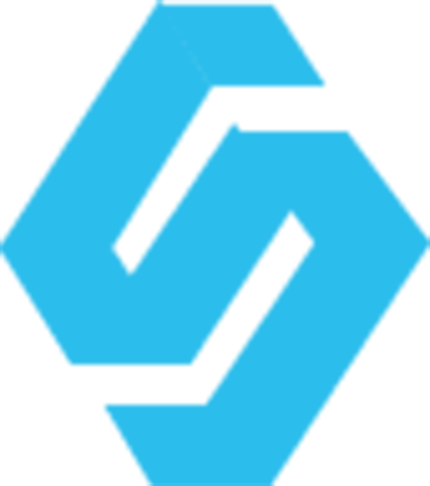

22 Comentários. Deixe novo
Muito bom seu texto amigo, me ajudou aqui com uns esclarerimento. Estou tentanto vender alguns materiais pelo wordpress e os SSL dedicado que encontrei estão muito caros. Você sabe de uma solução mais viável? Estou com problema em todos navegares que entro, pois ficam apontando que não existe certificado. E nem o serviço de hospedagem consegui resolver.
Olá Tiago, tudo bem? Você já tem um certificado SSL implementado nos sites e quer trabalhar com algum que ofereça um preço mais acessível? Dê uma olhada no Let’s Encrypt, o interessante que ele oferece serviços gratuitos. Em relação ao apontamento, pode ser que tenha algum plugin ou algum configuração do arquivo .htaccess que está forçando o uso do SSL. Abraço.
Ótimo post, valeu pela dica.
Obrigado Emerson! Abraço.
Colega, primeiramente parabéns pelo tutorial.
O meu site tem menos de um mês, troquei a URL dentro do Painel do WordPress, está fazendo o direcionamento para HTTPS normalmente, porém o cadeado de segurança só está aparecendo no painel, no site mesmo não aparece o cadeado, sabe me falar o motivo.
Conseguiu arrumar o problema?
Estou com o mesmo problema. O cadeado verde só aparece em alguns lugares e na página inicial aparece que está com SSL, mas sem cadeado verde.
Olá Diogo, tudo bem? Talvez faltou algum item para forçar o seu site utilizar o SSL em todas as páginas. Os passos seriam:
1 – Adicionar o código define ( ‘FORCE_SSL_ADMIN’ , true); dentro do arquivo wp-config.php
2 – Ir em Configurações -> Geral -> E alterar a url do site para https://…
3 – Inserir o seguinte código no .htaccess:
RewriteEngine On
RewriteCond %{SERVER_PORT} 80
RewriteRule ^(.*)$ https://www.nomedoseusite.com/$1 [R,L]
Abraço!
Excelente sua explicação nessa vídeo aula! Ajudou muito
Obrigado José do Carmo. Abraço!
Olá,
ótimo seu post, eu estou com o mesmo problema e na segunda parte que vc fala sobre o wp.config eu não acho…
Vc pode me ajudar apesar deste post ser de 2016…nem sei se vc vai ver…
mas parabéns
Olá Rose, tudo bem? No caso não está encontrando o arquivo wp-config.php do seu WordPress? Acesse o local de instalação do site, seja localhost ou online (hospedagem), clique com o botão direito em cima dele e escolha Editar. Após isso vai abrir o arquivo e insira o seguinte código:
define ( ‘FORCE_SSL_ADMIN’ , true);Qualquer informação estou aqui para ajudar! Abraço.
Estou tentando implementar HTTPS num site novo mas não estou conseguindo..
Primeiro problema que tive é que quando adiciono define(‘FORCE_SSL_ADMIN’, true); no PHP eu não consigo mais acessar o admin do WP, e também dentro da configuração do meu WP os camposde URL são somente leitura, alguém teve este problema?
Olá!
Fiz exatamente como orientou e meu site saiu do ar.
Agora não sei como ajustar.
Olá Rafael, qual erro está enfrentando? Conseguiu desabilitar o SSL e voltar o site ao ar? Já abriu um ticket de suporte junto a sua hospedagem? Qual seria ela? Abs
Ola Marco,
O meu site esta fora, apos instalar o SSL, se puder me ajudar.
Resolvido
Olá Marise, qual era o problema?
desfaça o que fez
ola, amigo, não consegui, não coloquei esse [php] nos codigos, era pra colocar?
Adauto, o que aparece, que erro recebeu?
OLá!
Muito bacana seu tutorial!
Vim aqui porque instalei através do UOL Host o SSL e está tudo aprovado. O porém, é que o cadeado verde não aparecia, então chamei o suporte da UOL. Eles me enviaram um passo a passo onde começaria por inserir o httpS nas configurações do WOrdpress. Então fiz isso e quando cliquei em salvar, o site já ficou fora, sem nem eu mexer em nada via File Zila. Então, inseri um comando que eles me mandaram no .htaccess mas o site continuou na mesma, dando erro de direcionamento. Vi seu tutorial e segui o passo a passo na esperança de concluir, mas nada deu certo ainda. Já falei inúmeras vezes com o suporte UOL e eles não me dão uma solução. Meu site é o http://www.agentesdeviagens.com . Ao acessar, ele mostra “erro de direcionamento”… Você saberia me dizer qual o problema? Abraço!
Oi Edu,
Muitos podem ser os problemas. Comece verificando se dentro do arquivo wp-config.php as linhas a seguir estão presentes:
define(‘WP_HOME’,’https://agentesdeviagens.com’);
define(‘WP_SITEURL’,’https://agentesdeviagens.com’);